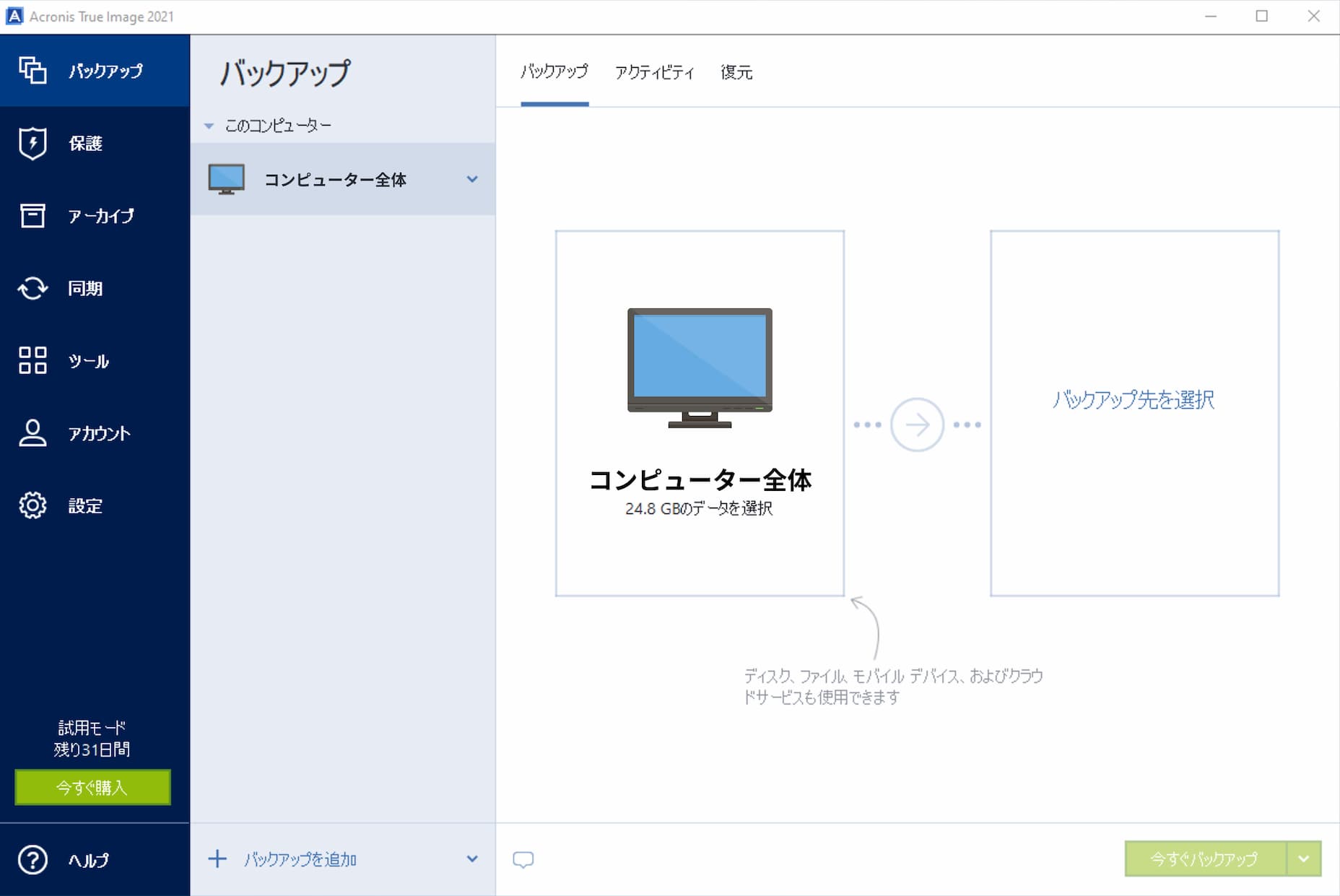
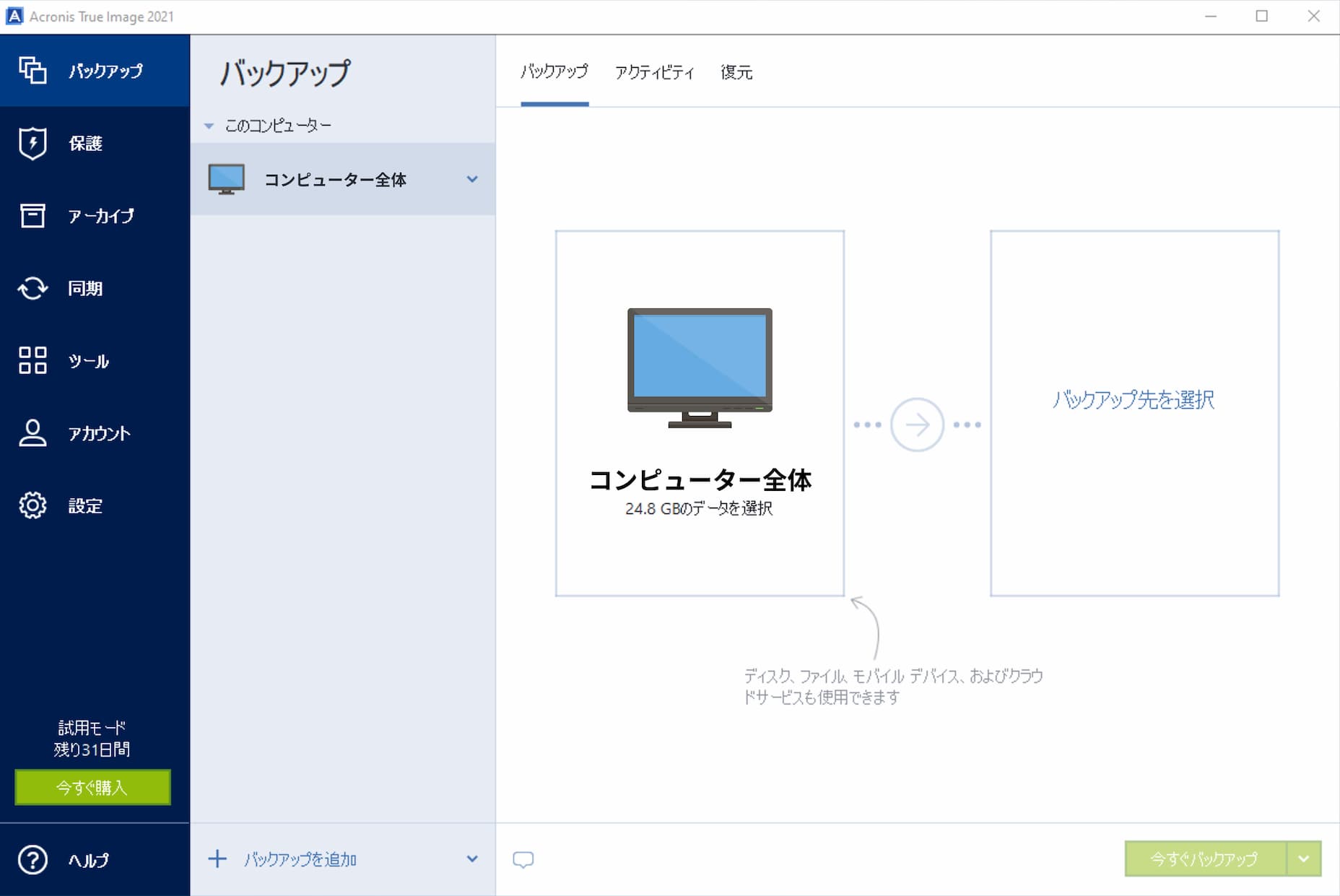
 Acronis True Image 2021
Acronis True Image 2021クイックスタートガイド
フルイメージバックアップを作成してクラウドに保存する方法、およびWindowsが起動しない場合に備えてレスキューメディアを作成する方法を説明しています。
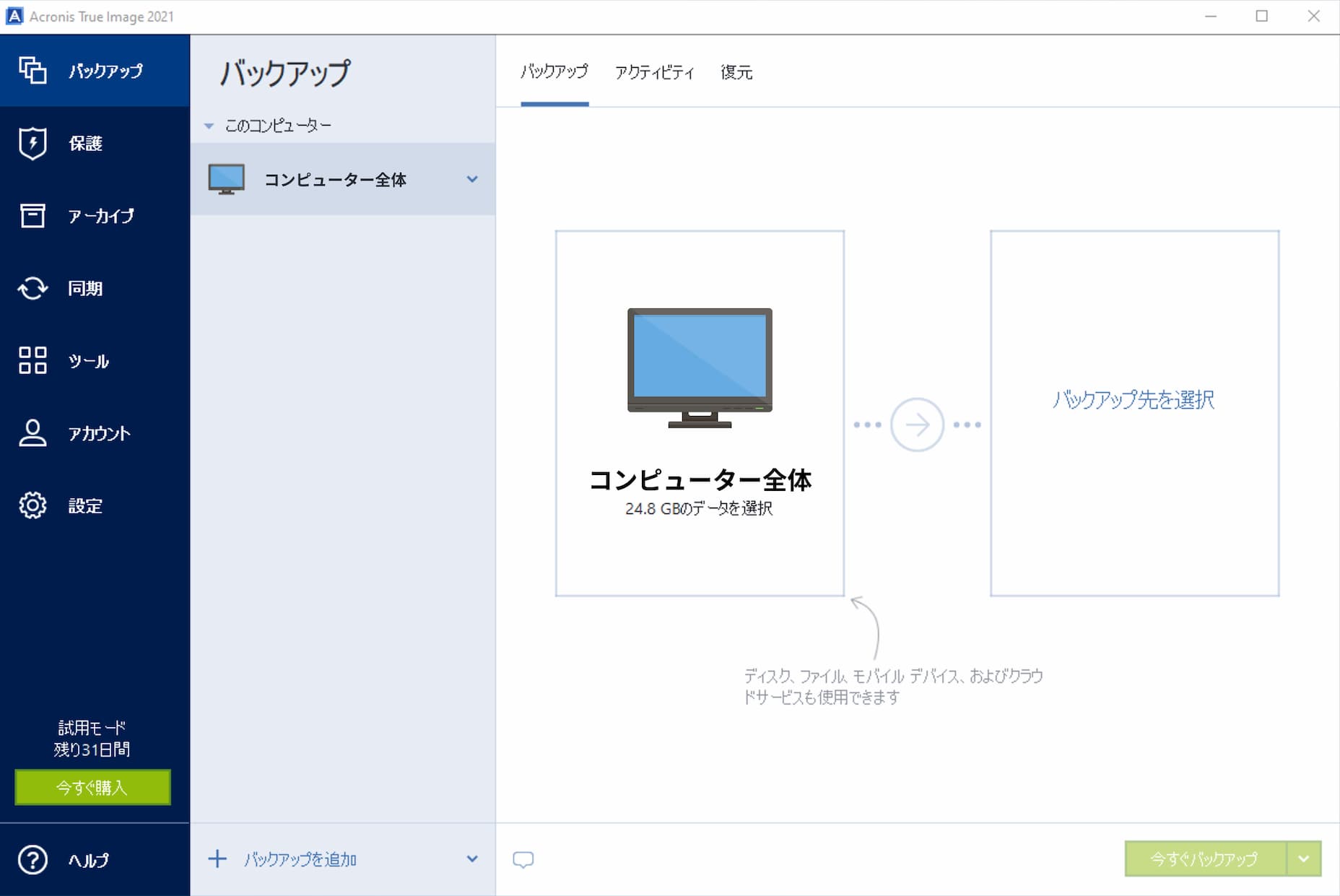
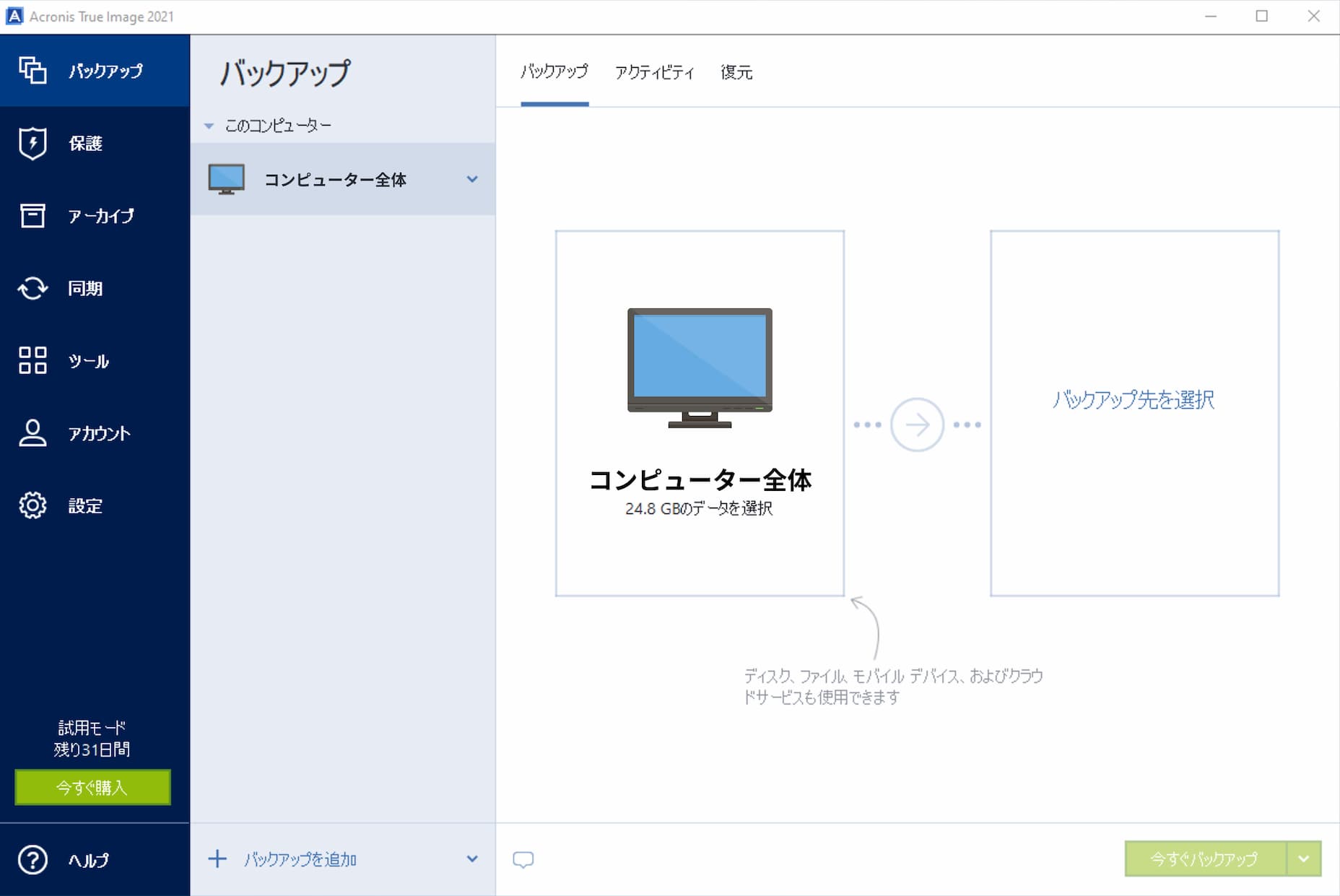
バックアップ先の選択
[バックアップ先を選択] をクリックして、バックアップデータのロケーションを選択します。
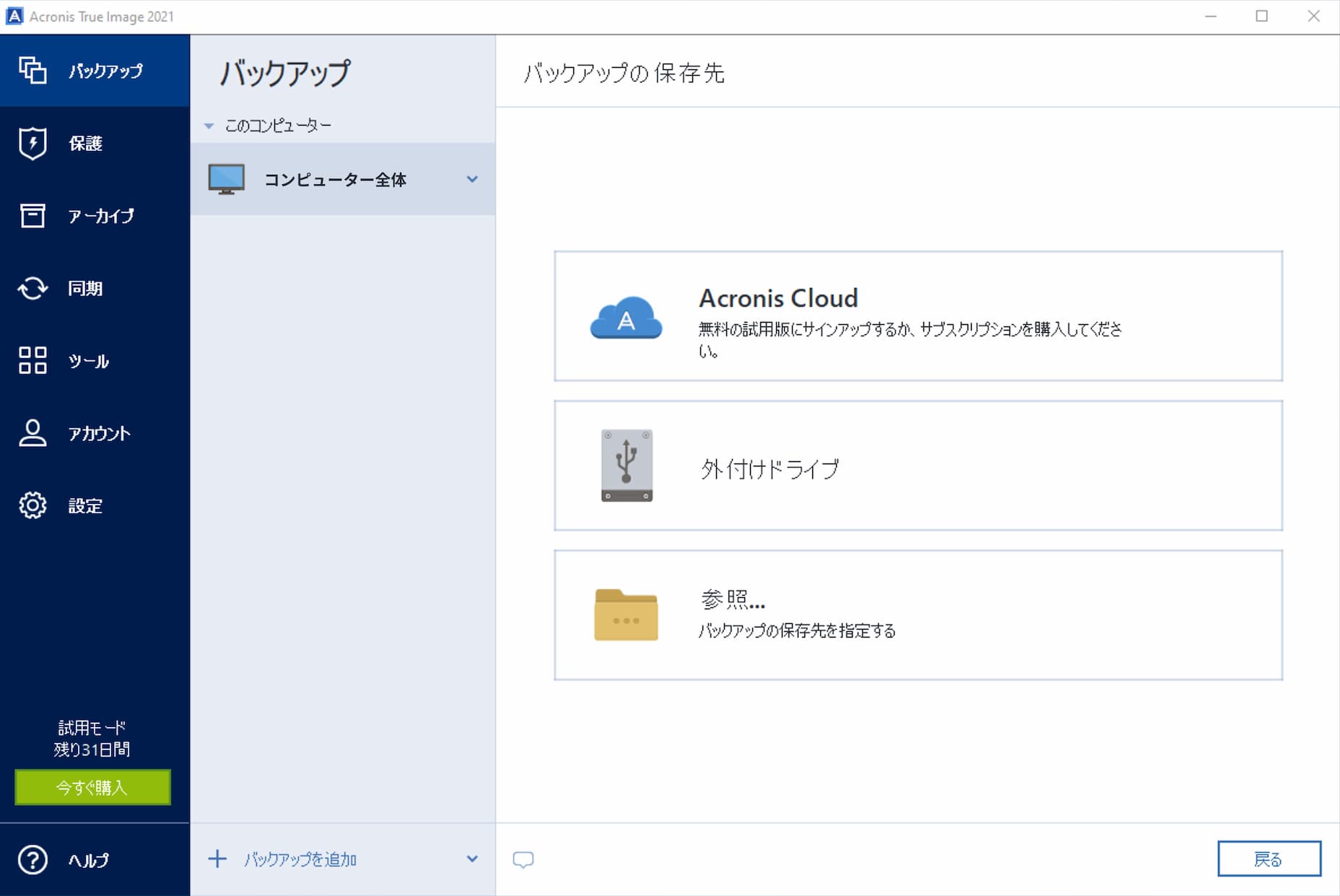
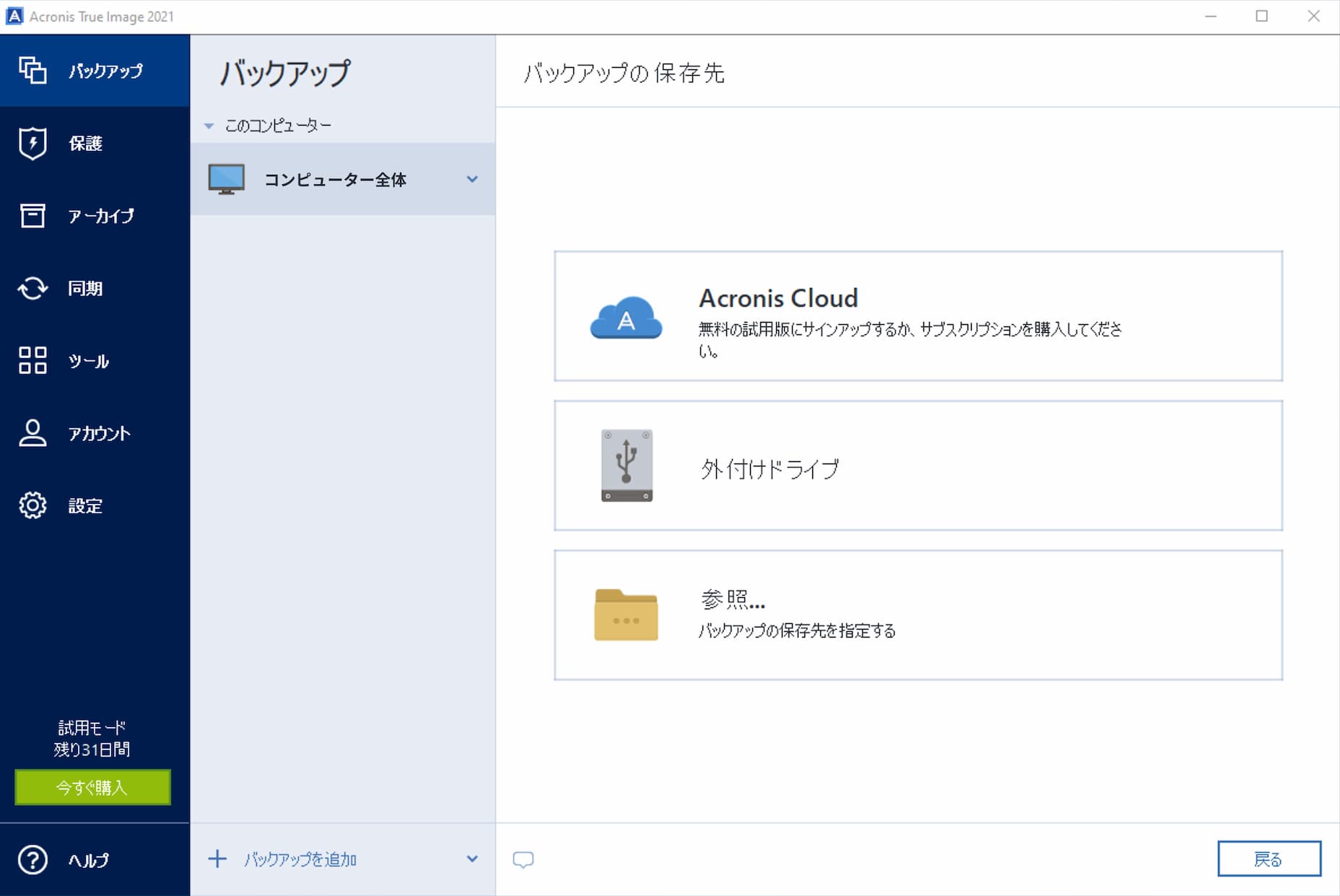
Acronis Cloudをバックアップ先として選択
クラウドストレージでは保護が強化され、どこからでもデータにアクセスできるため、重要なバックアップはクラウドストレージに保存することをおすすめします。
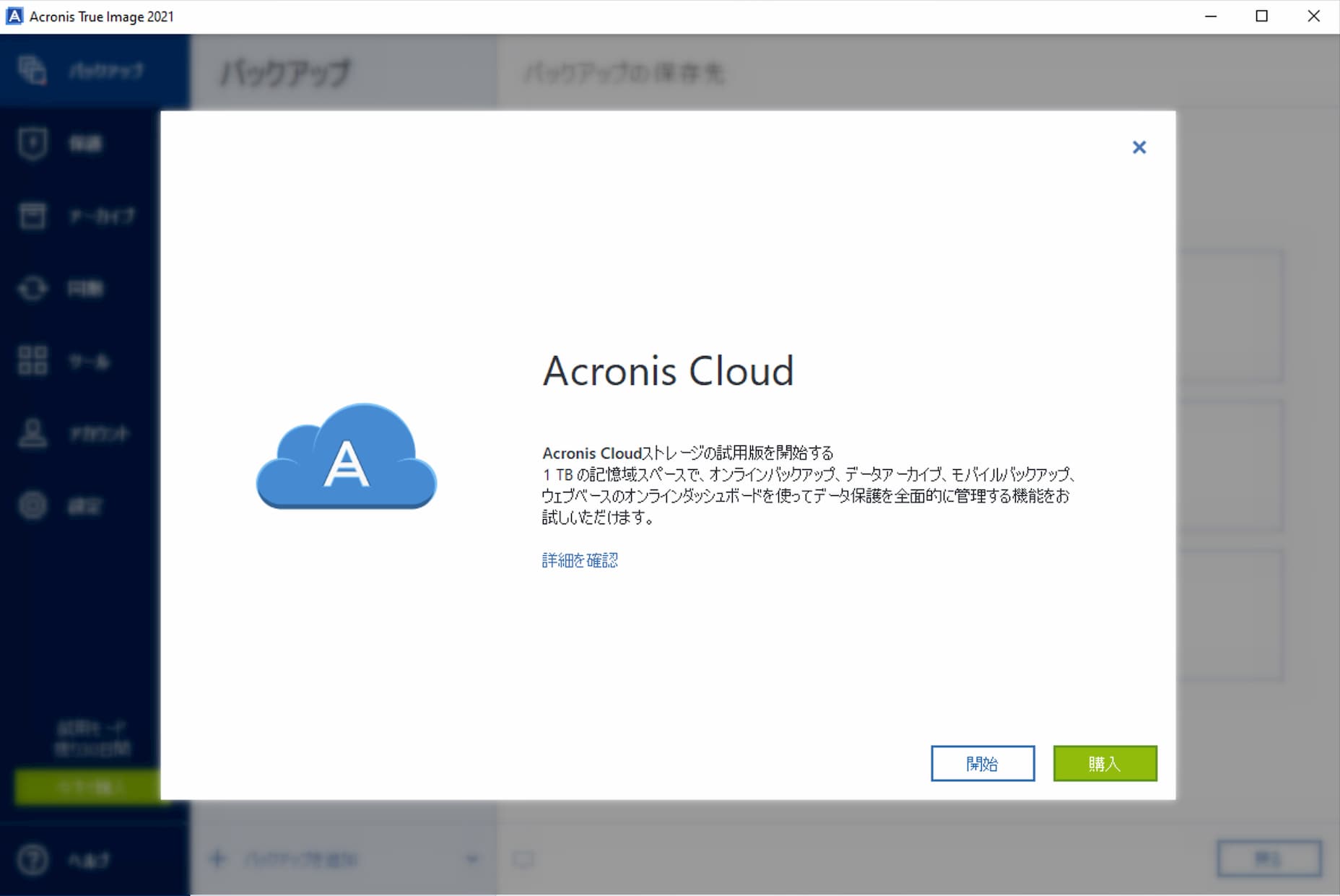
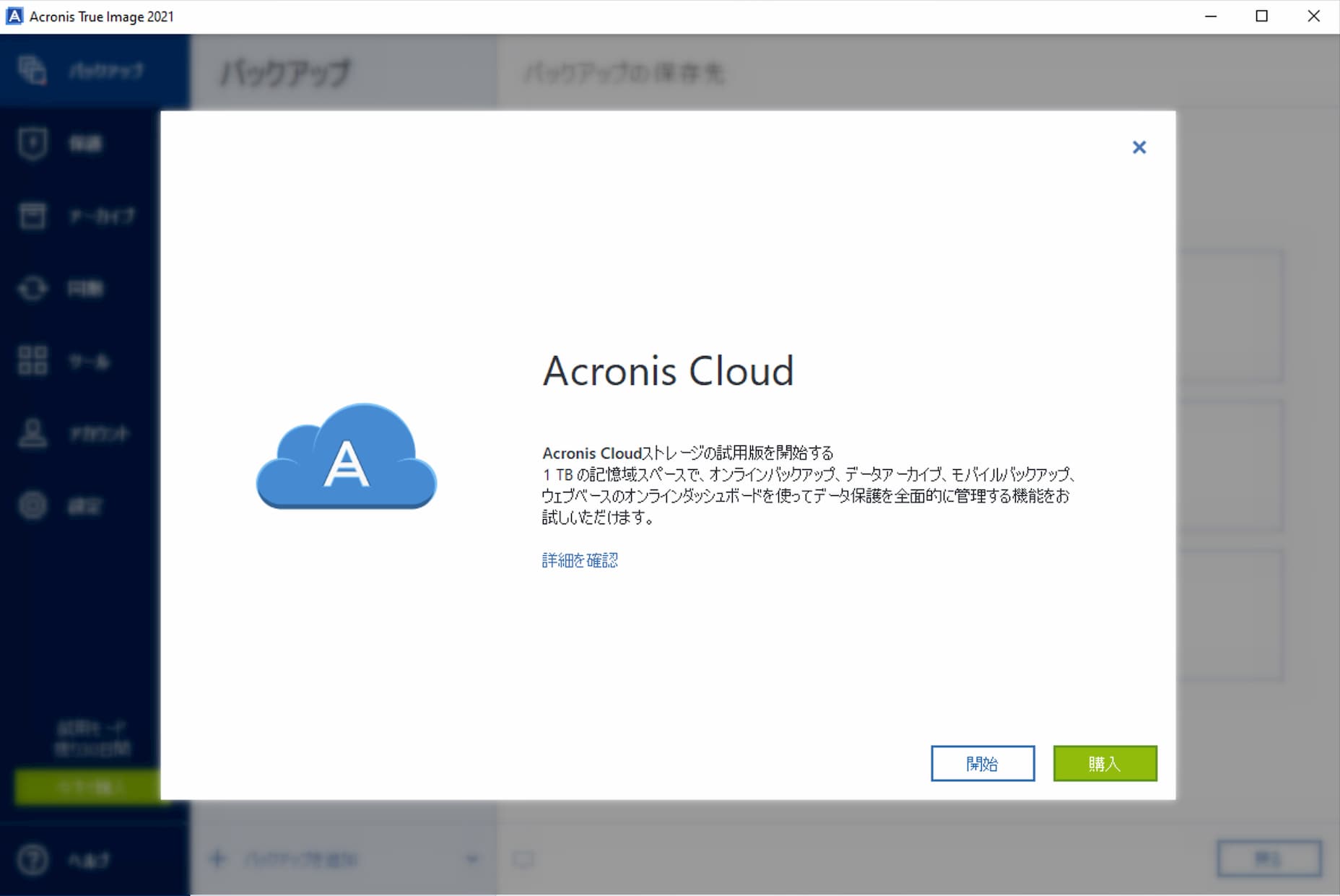
Acronis Cloud Storage試用版をアクティブ化
クラウド記憶域スペースにアクセスするには、Acronis Cloud Storage試用版のご利用を開始する必要があります。クラウドをすでにアクティブ化している場合、この手順をスキップします。
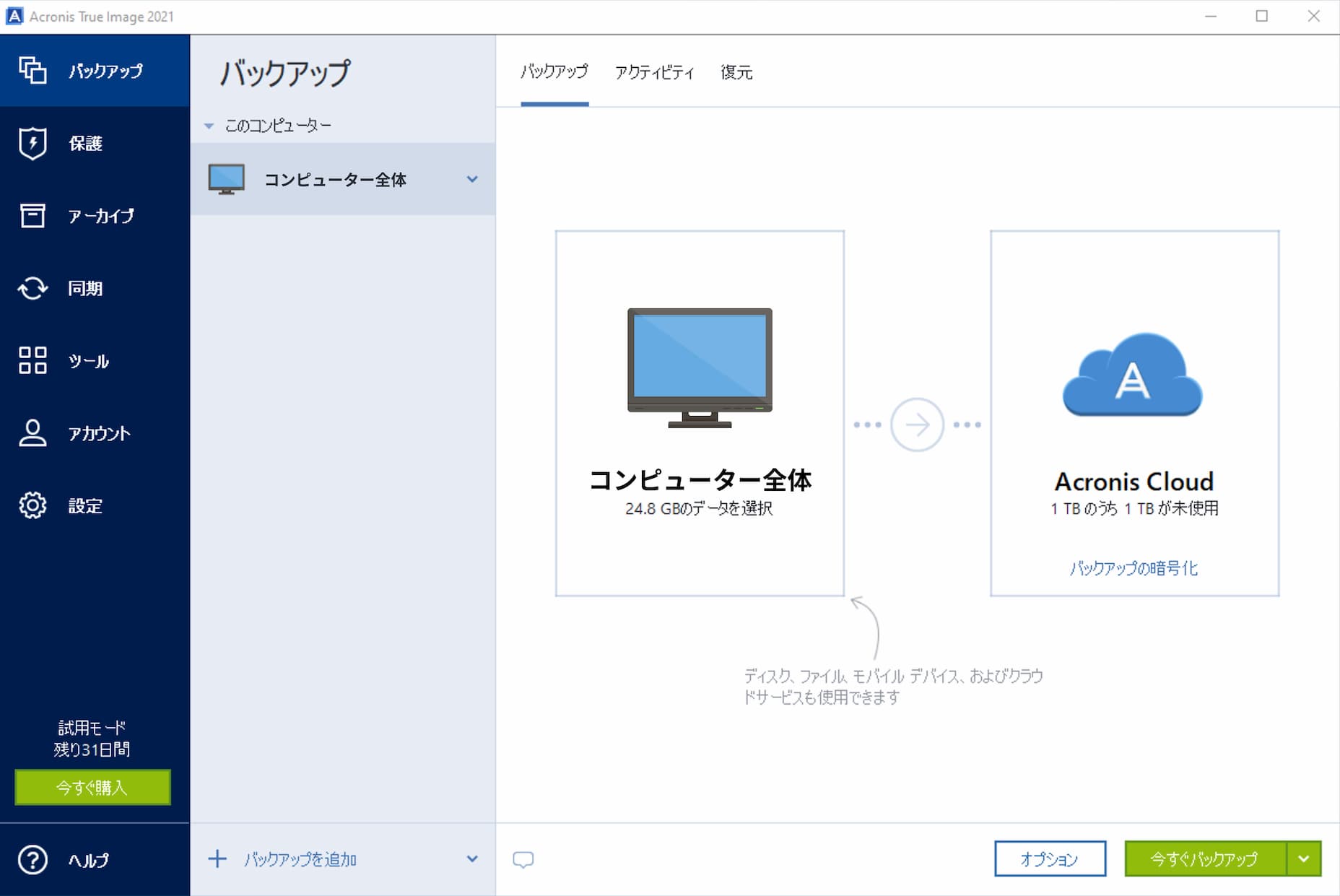
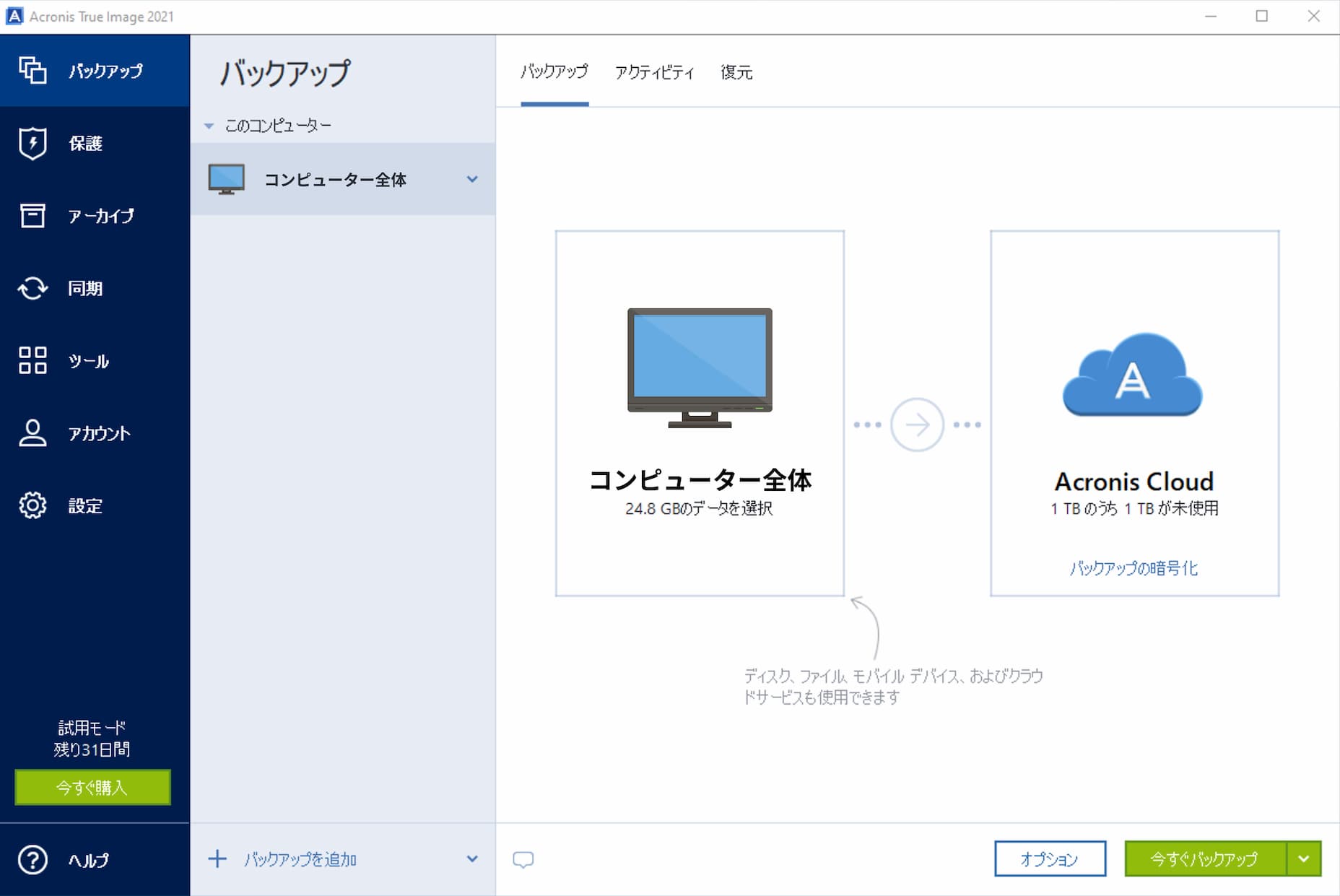
バックアップの開始
[今すぐバックアップ] ボタンをクリックして、バックアップを開始します。最初のオンラインバックアップは、完了するのに長時間がかかる場合があります。2回目以降は変更点のみが転送されるため、バックアップは短時間で完了します。
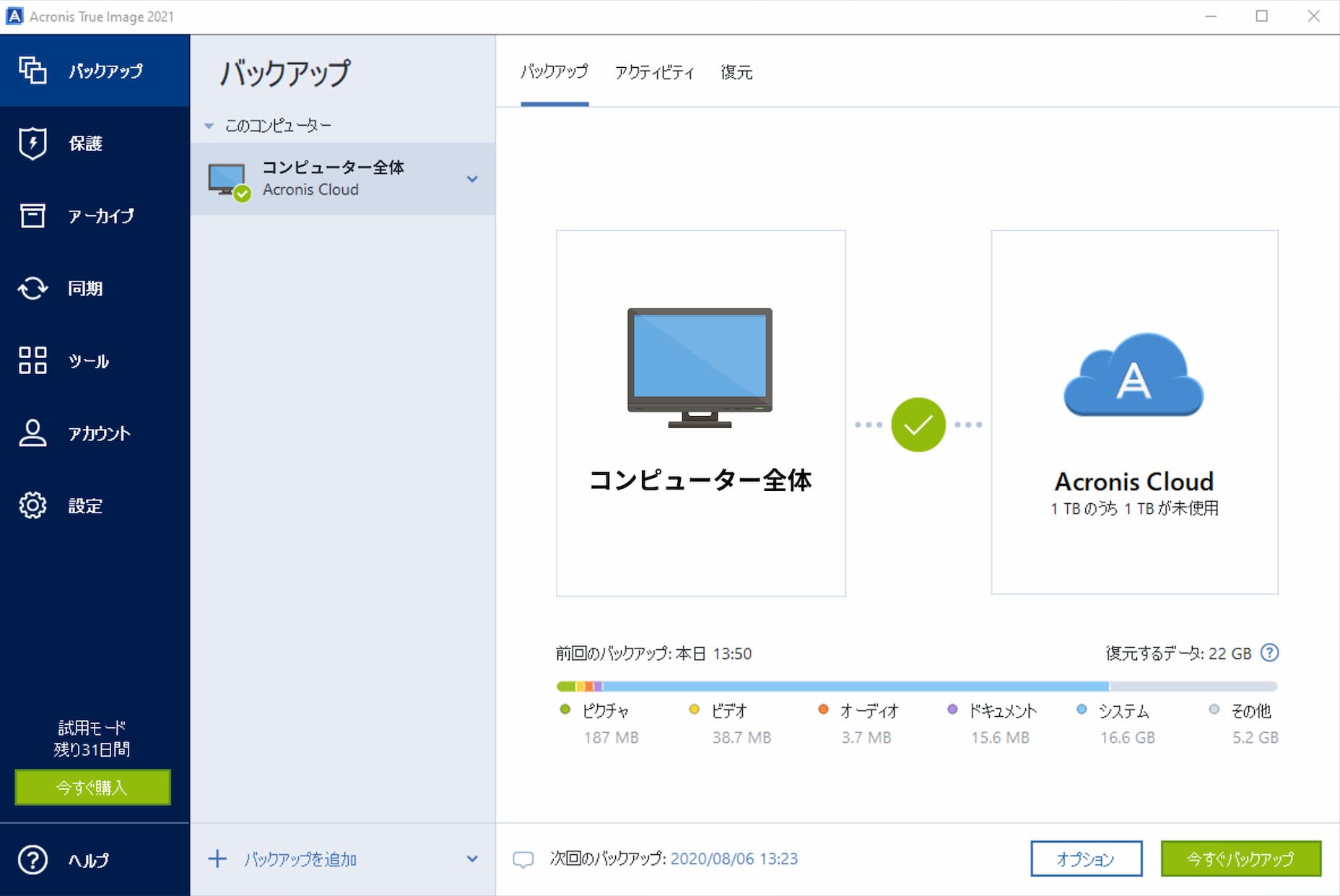
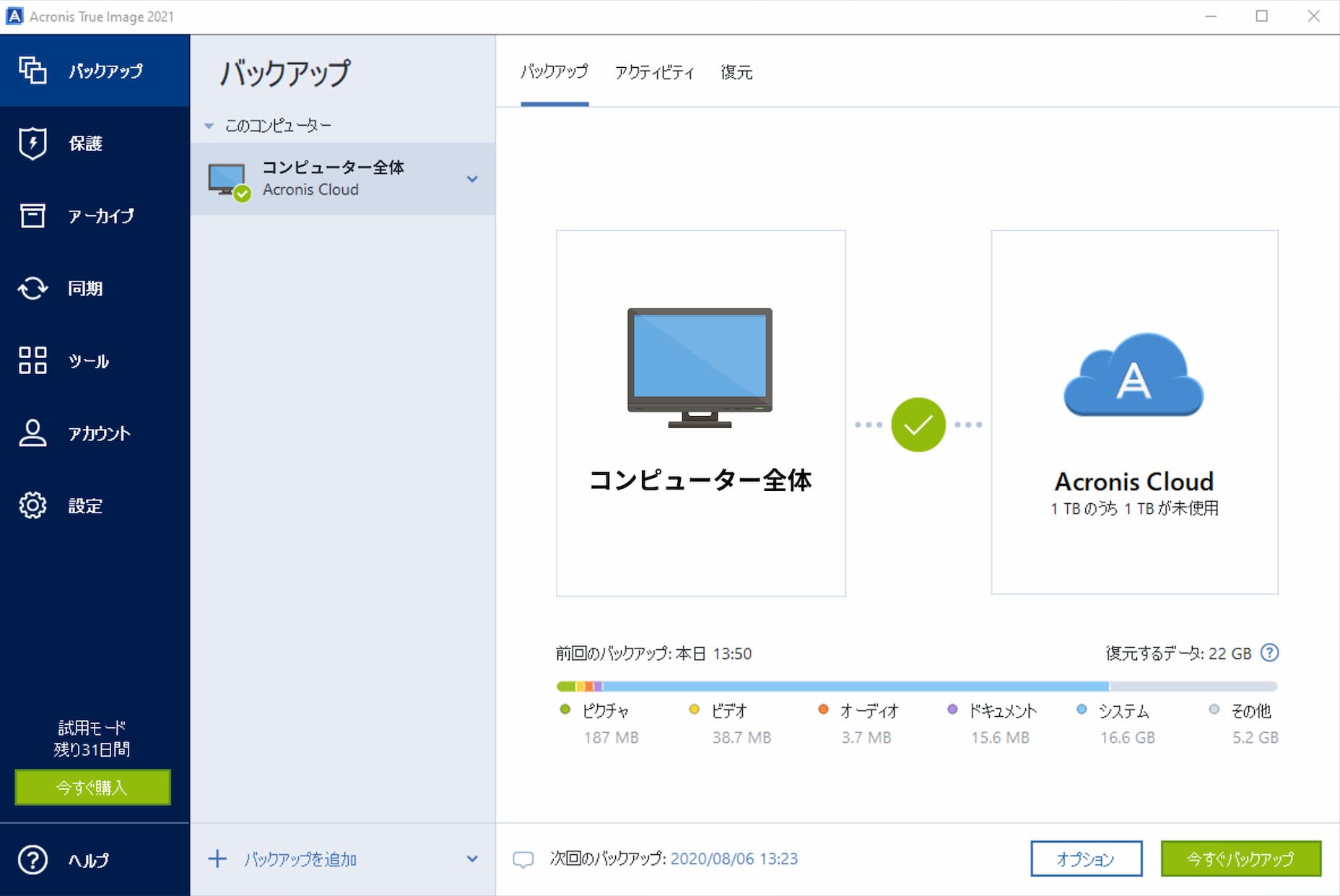
[ツール] タブに戻る
それでは、ブータブルレスキューメディアを作成しましょう。これは、システムを起動できない状況で役立ちます。
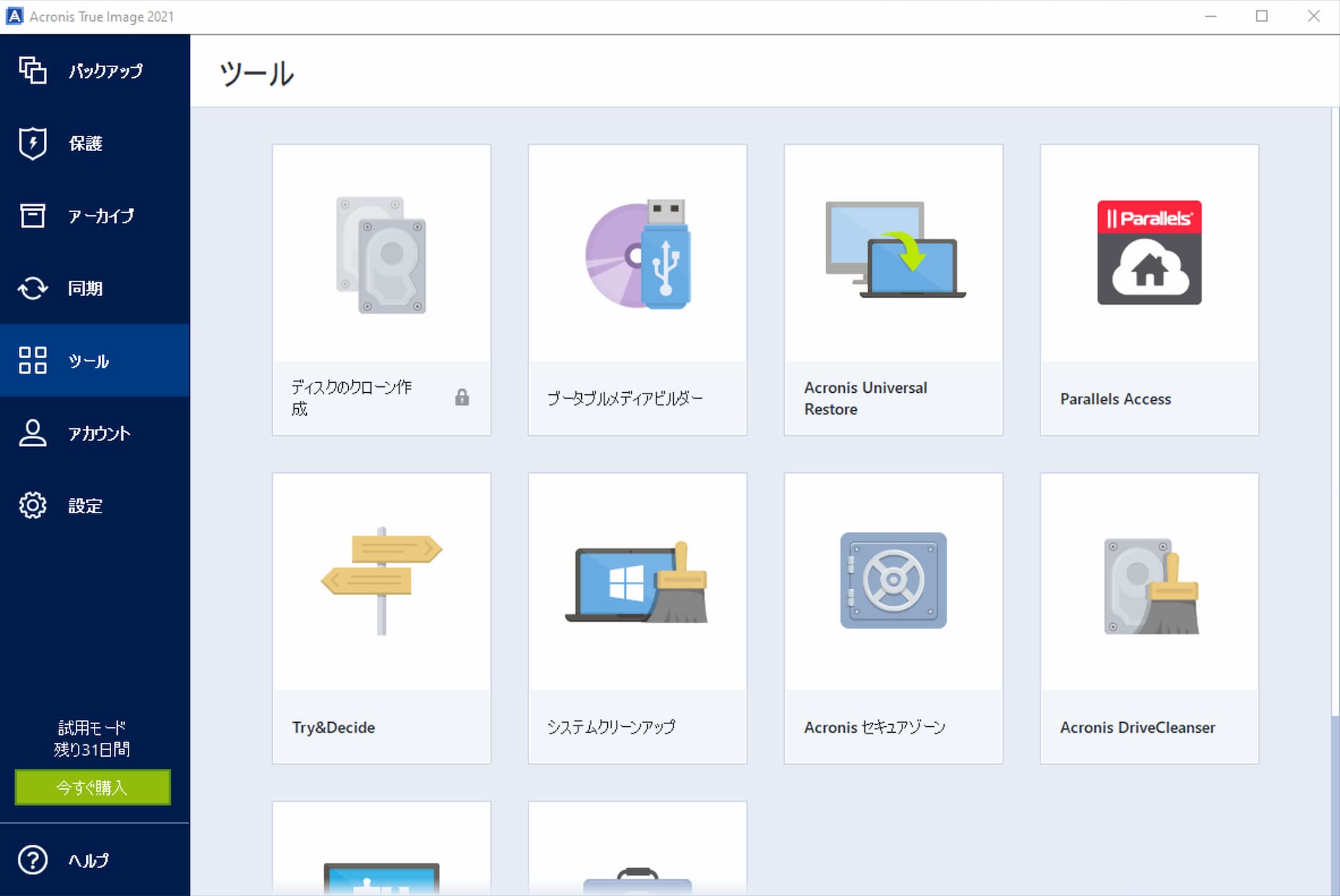
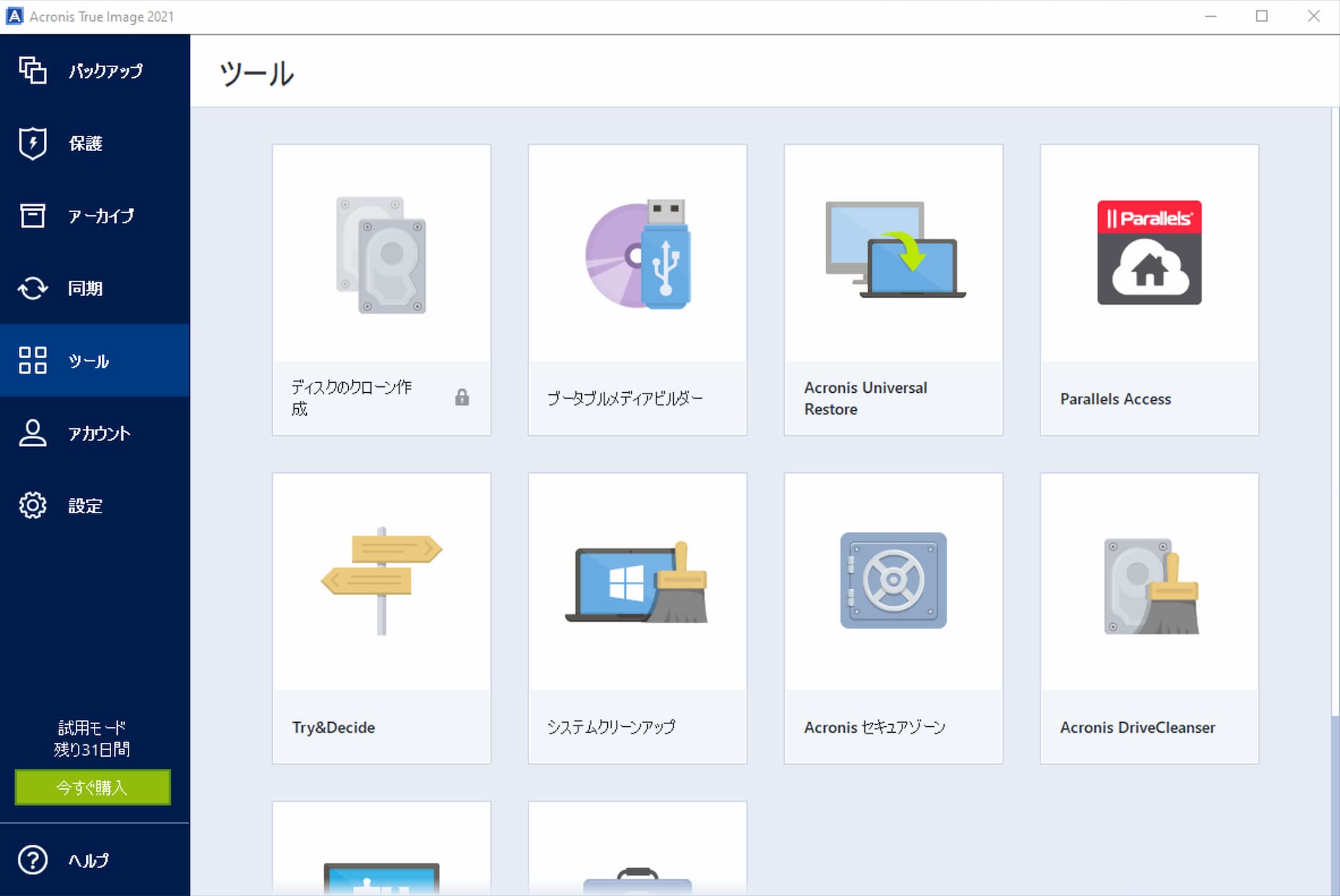
レスキューメディアビルダーツールを選択します。
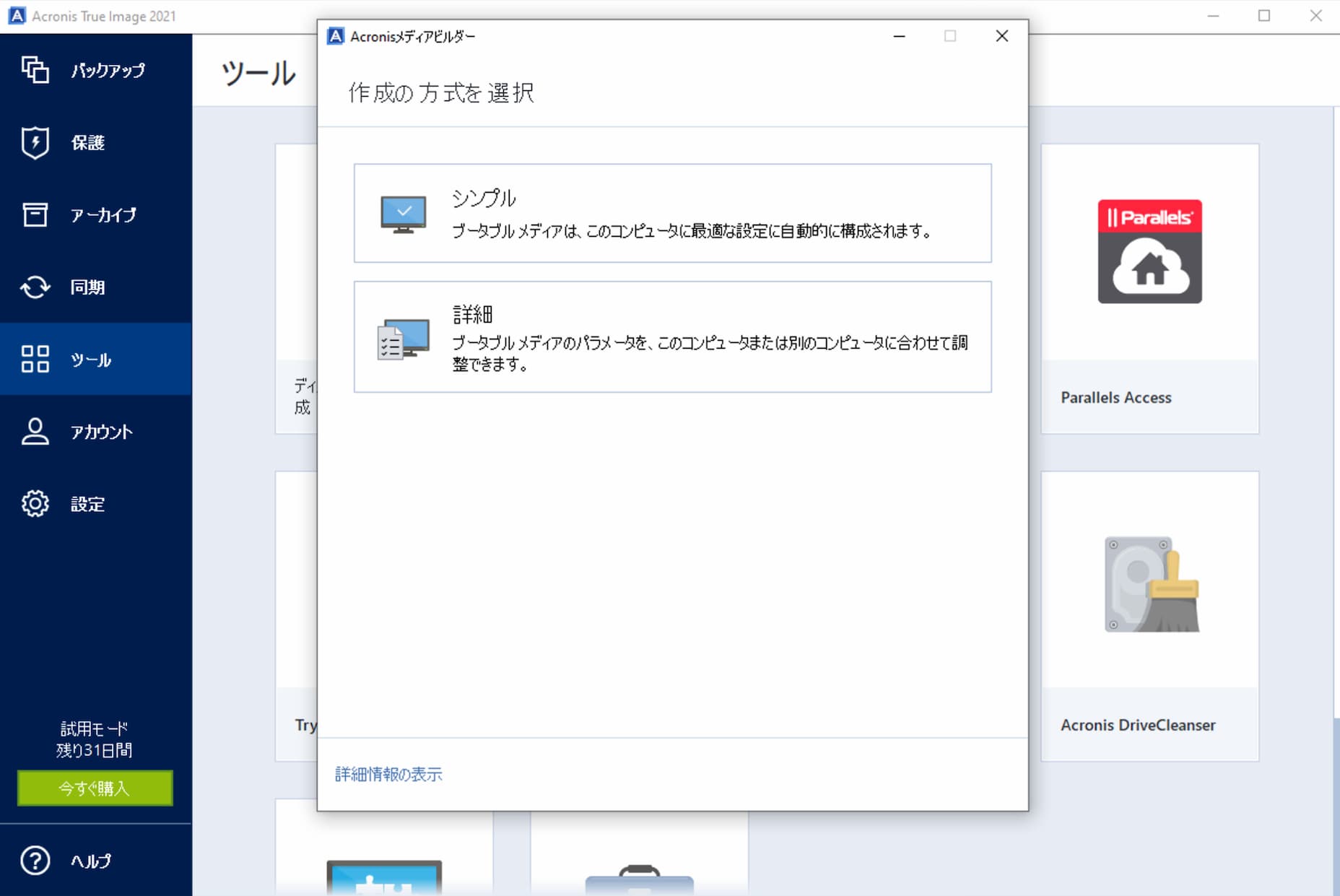
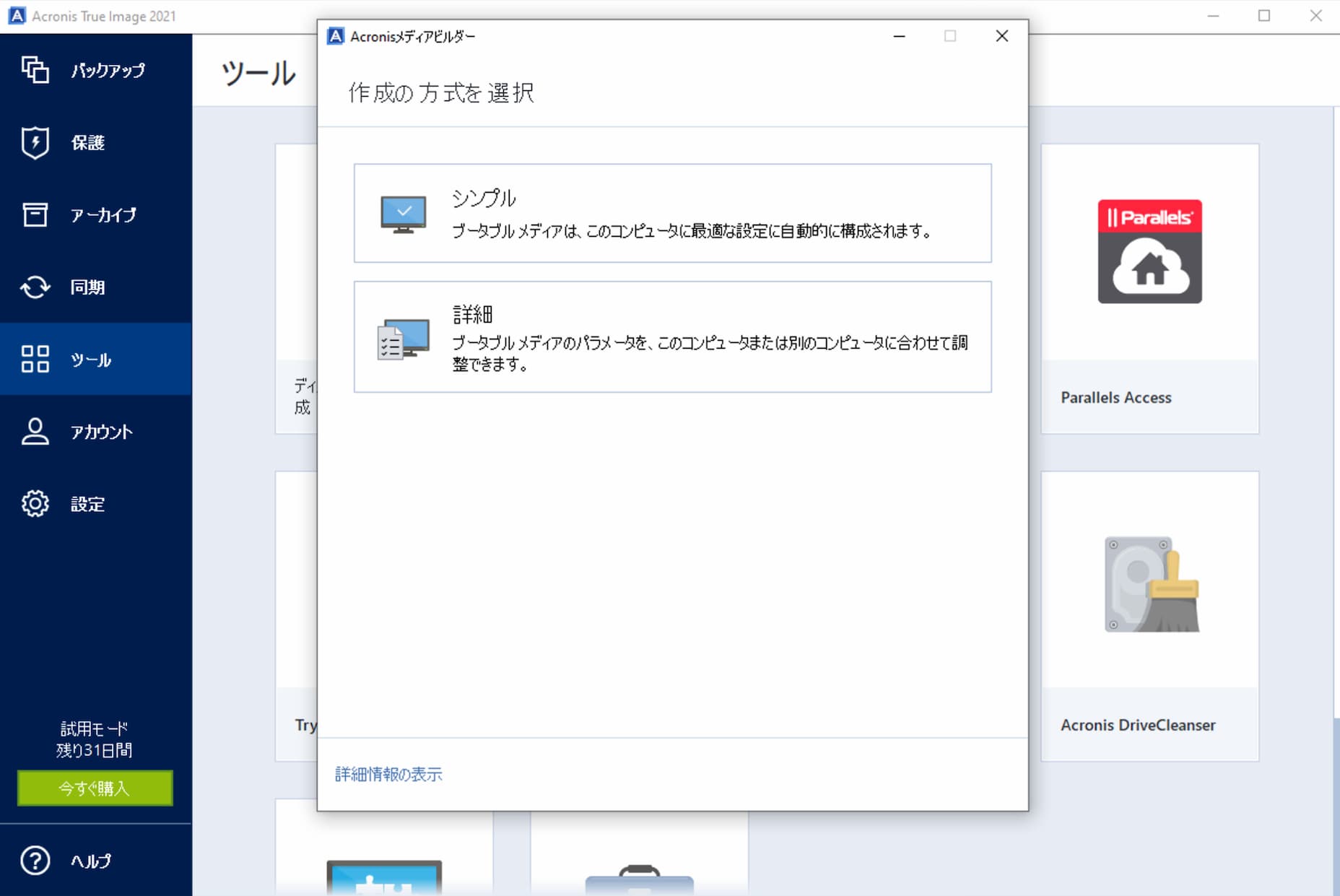
シンプルモードを選択します。
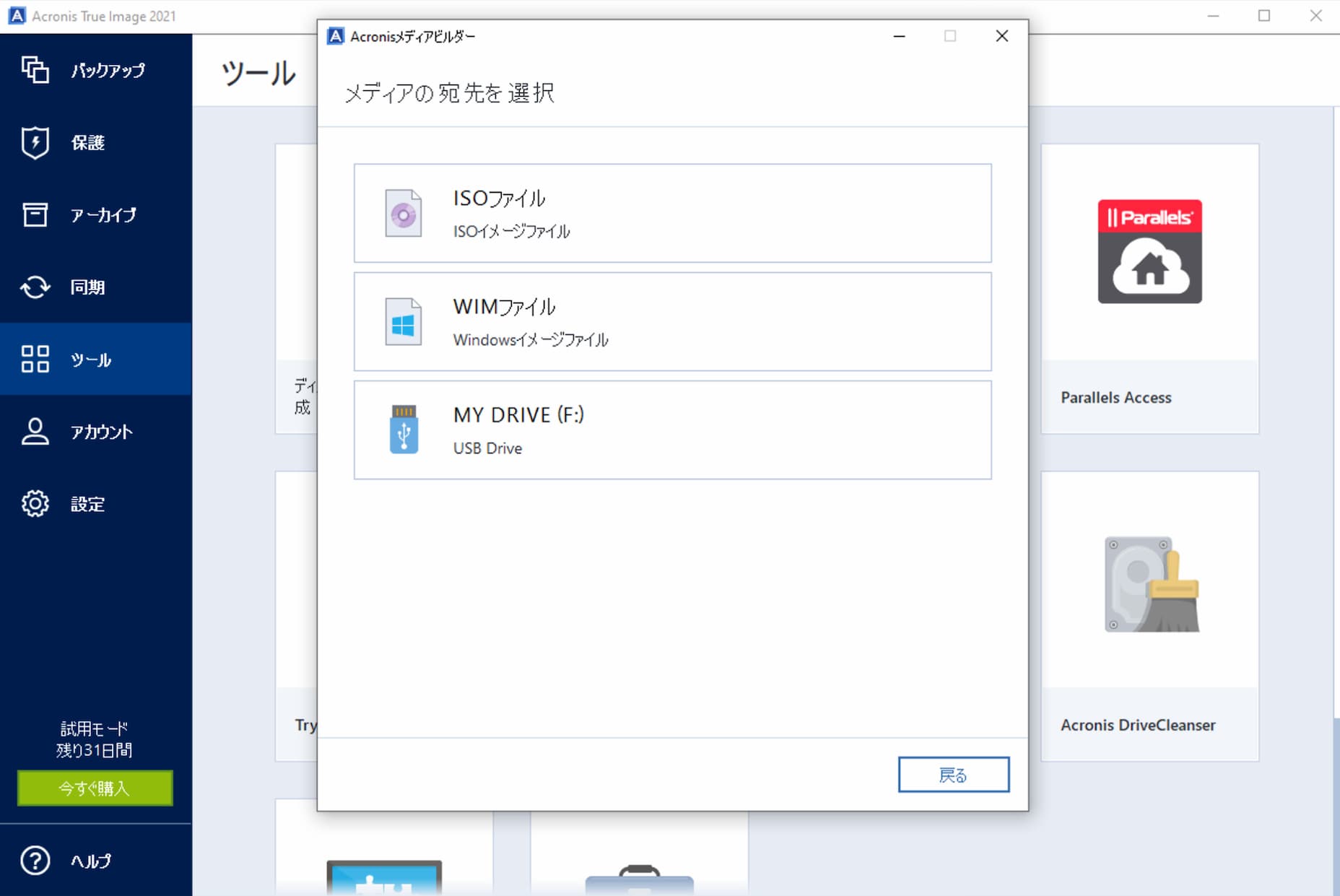
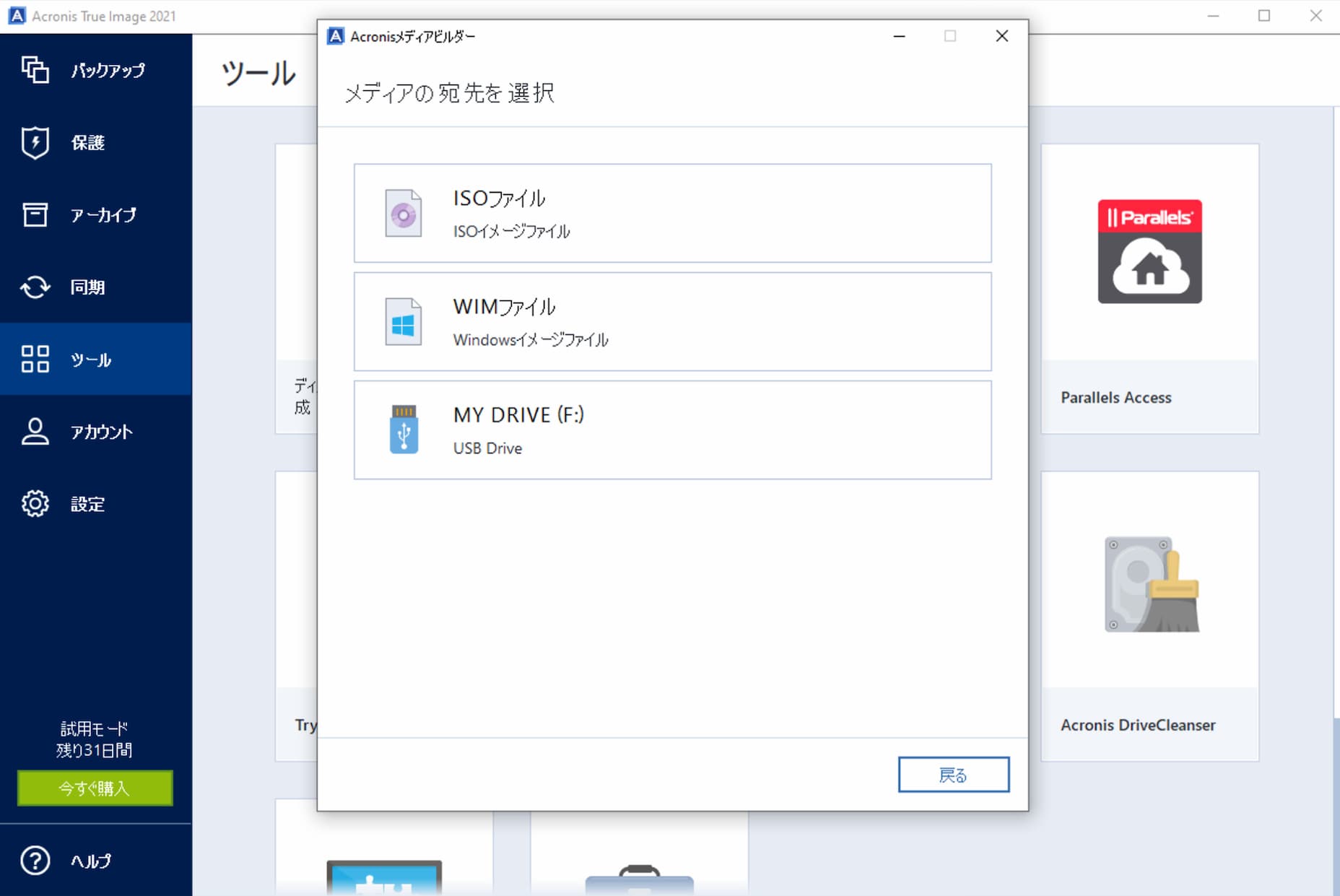
USBドライブの接続
USBドライブをコンピューターに接続し、USBドライブが表示されたら、その他のバックアップ先の中からUSBドライブを選択します。
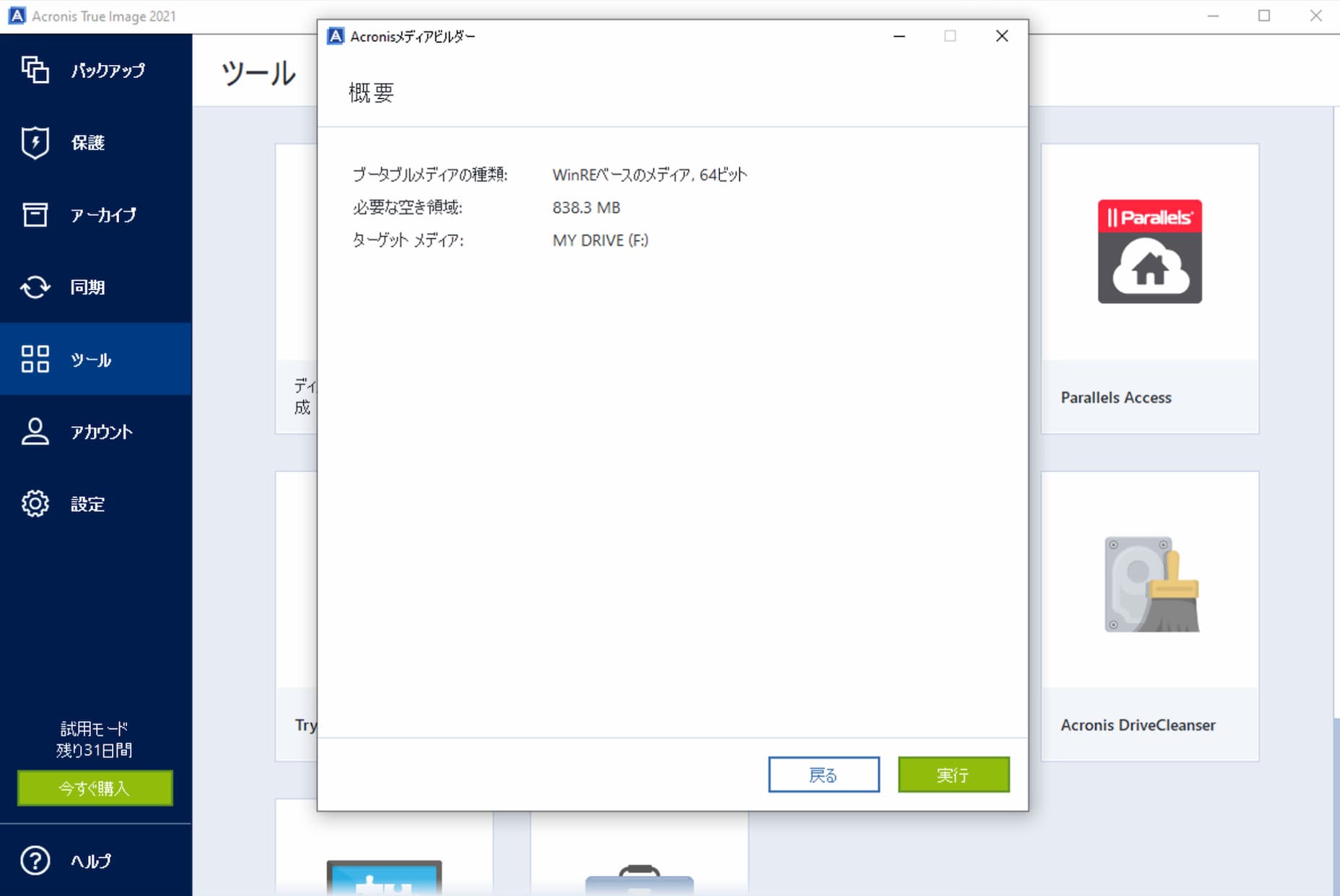
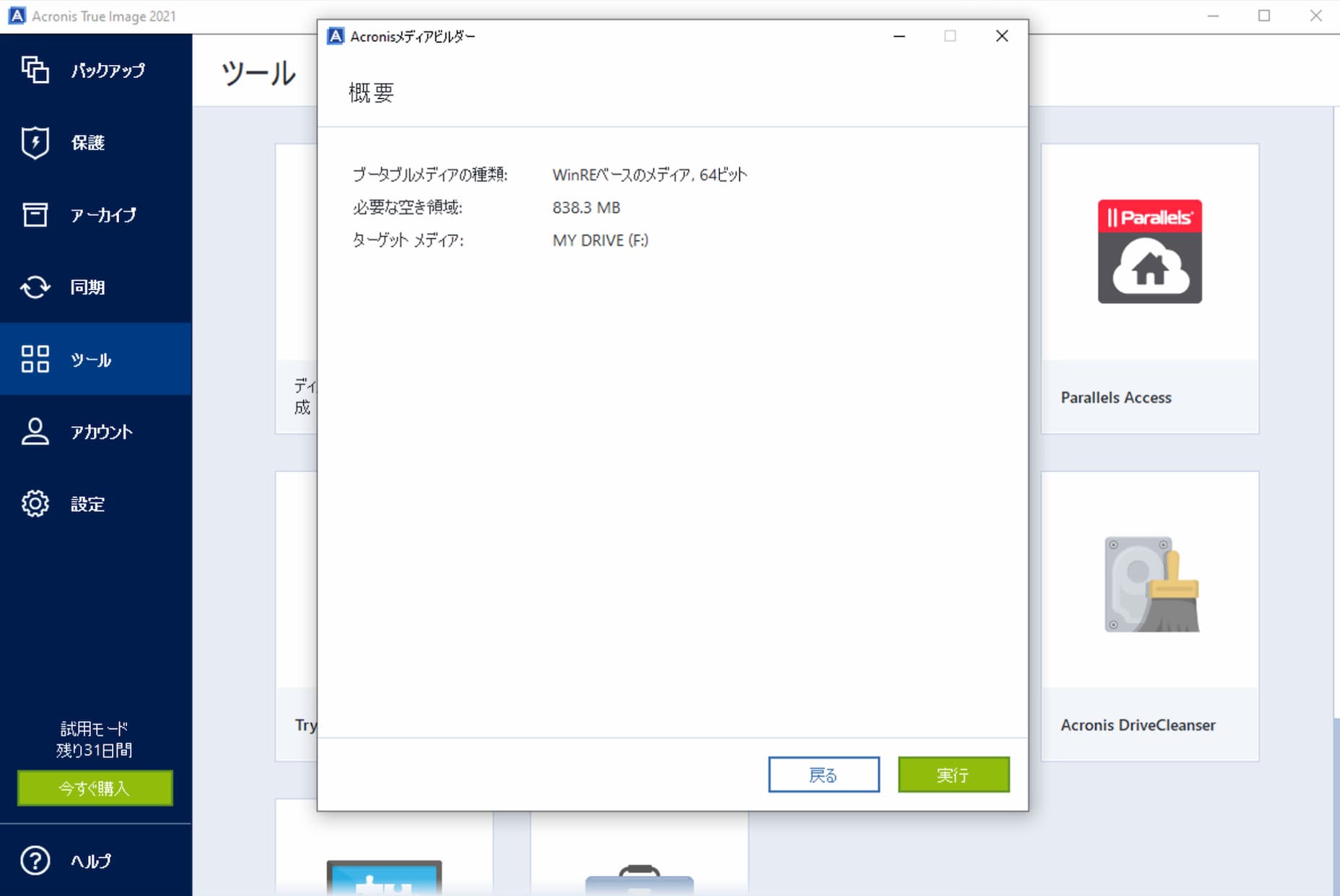
[続行] をクリックしてレスキューメディアを作成
場合によっては、USBドライブをフォーマットする必要があります。この操作ではUSBドライブのデータがすべて消去されますので、ご注意ください。
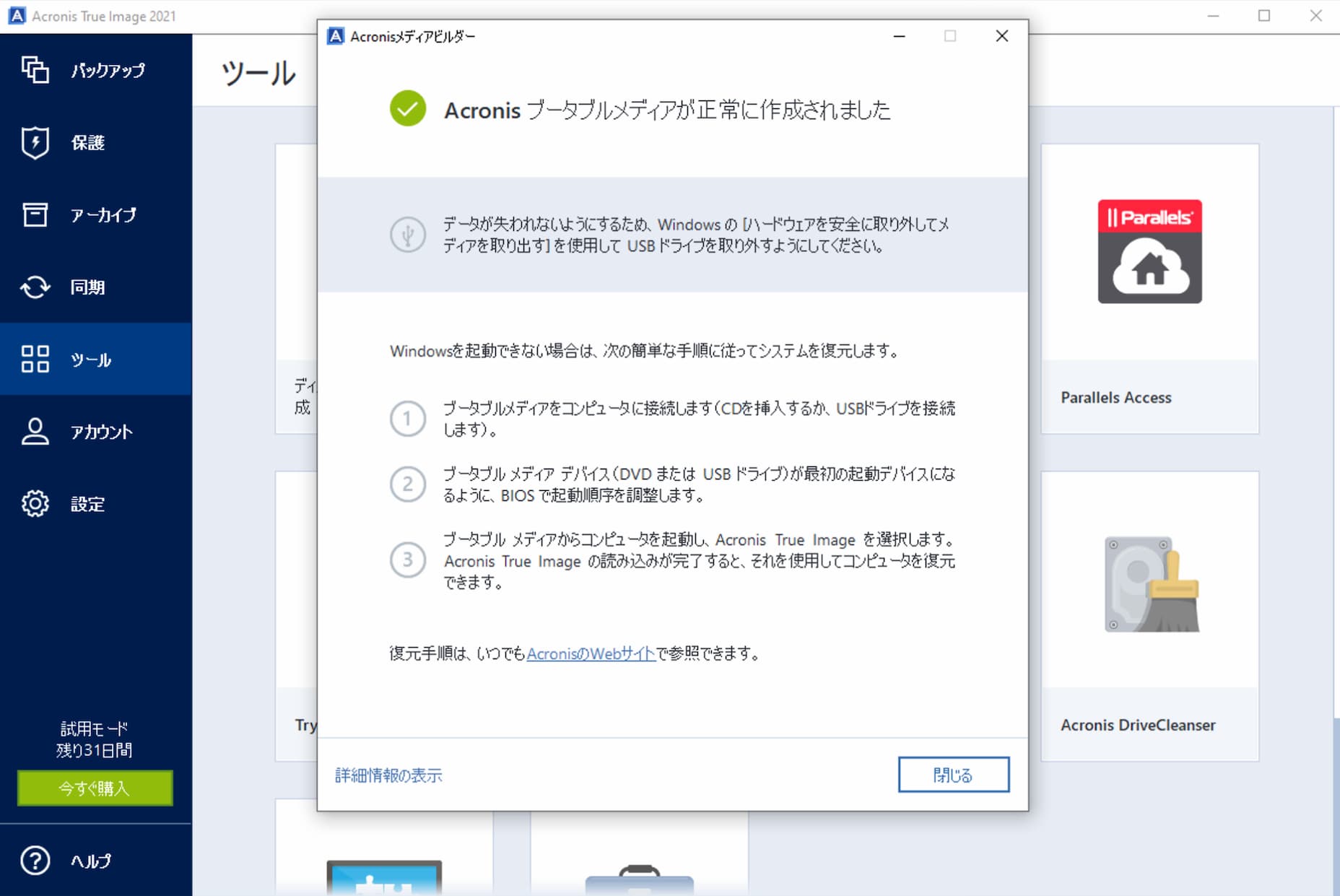
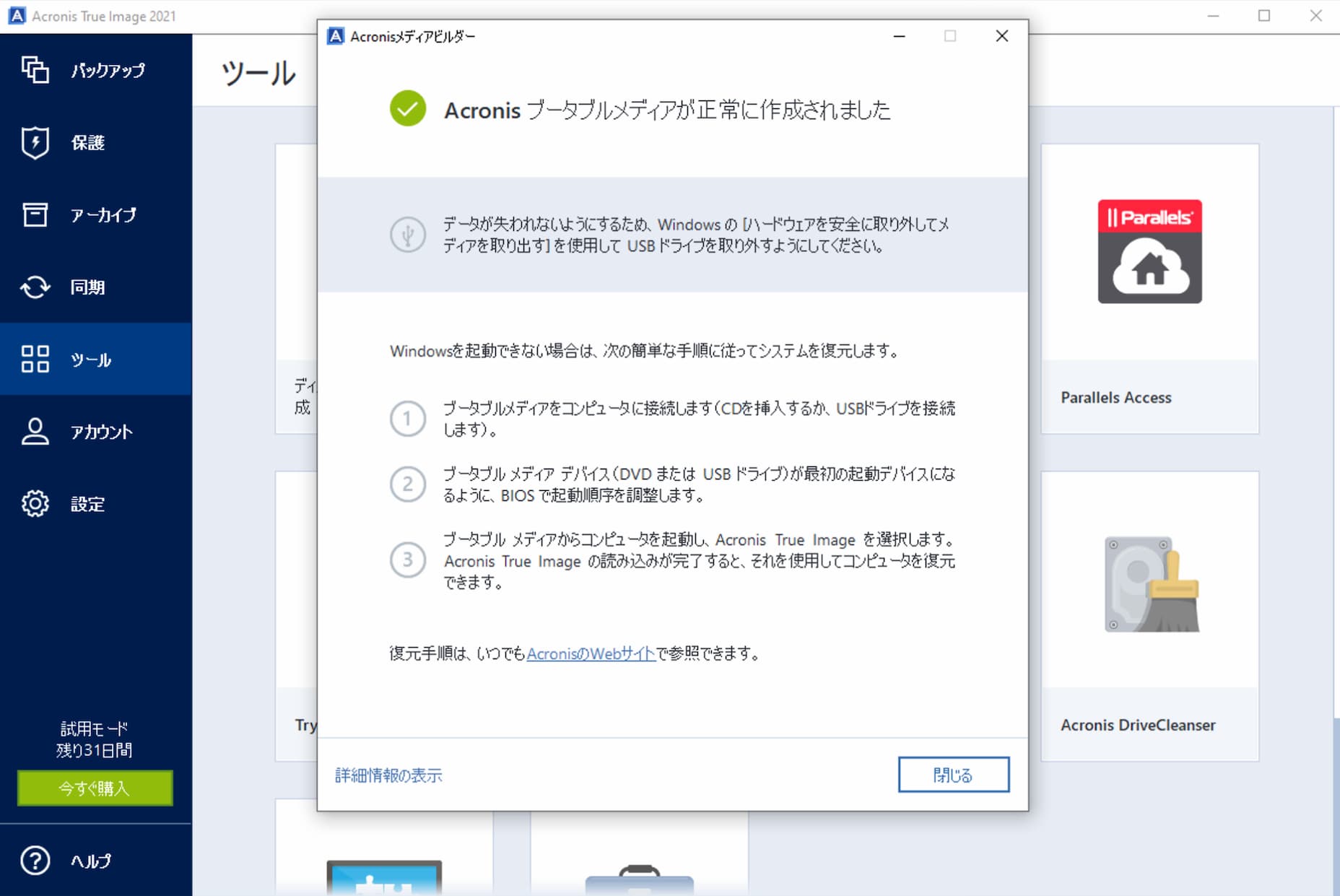
以上で終了です。
説明は以上です。以下の記事も役立つかもしれません。